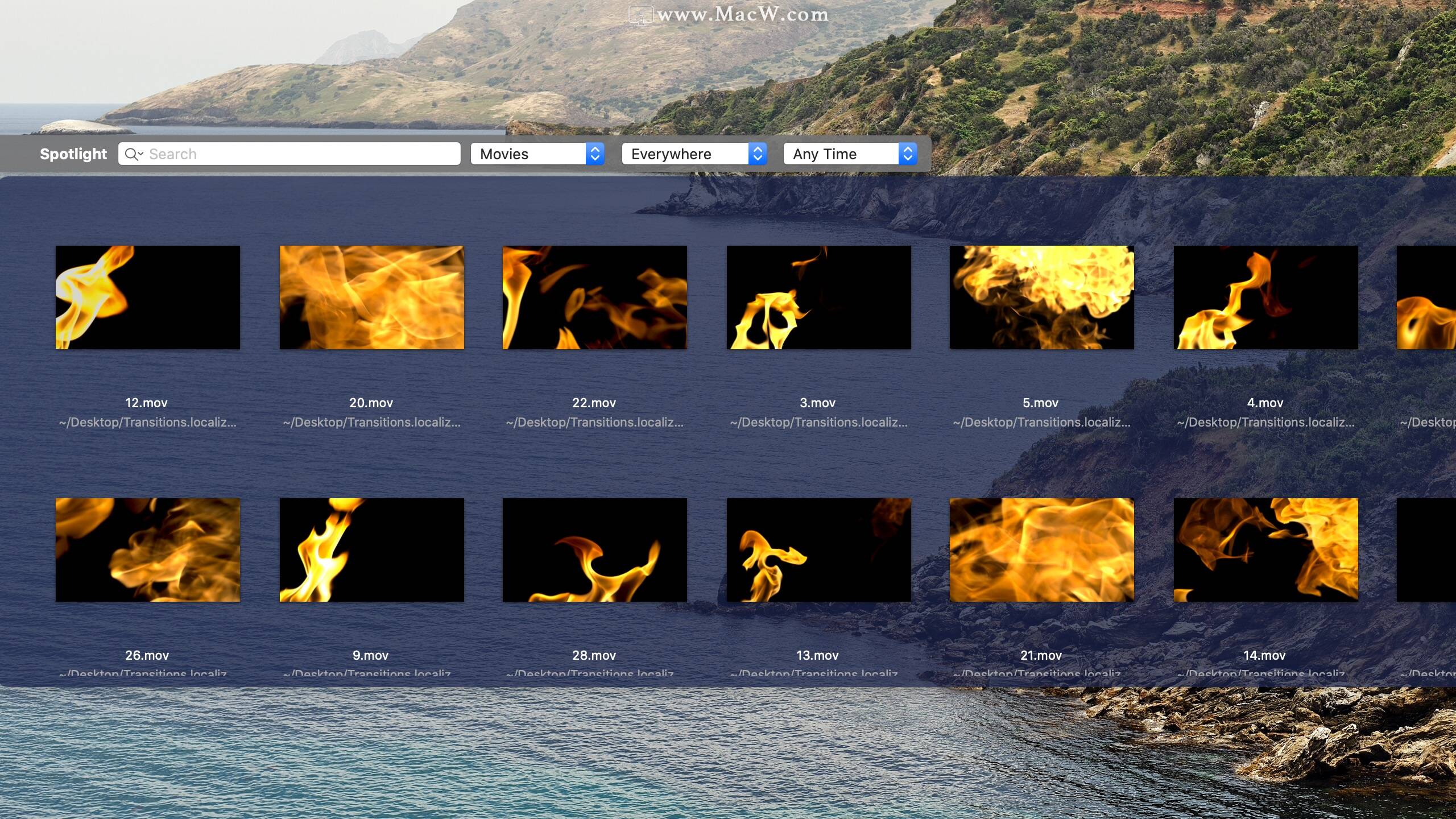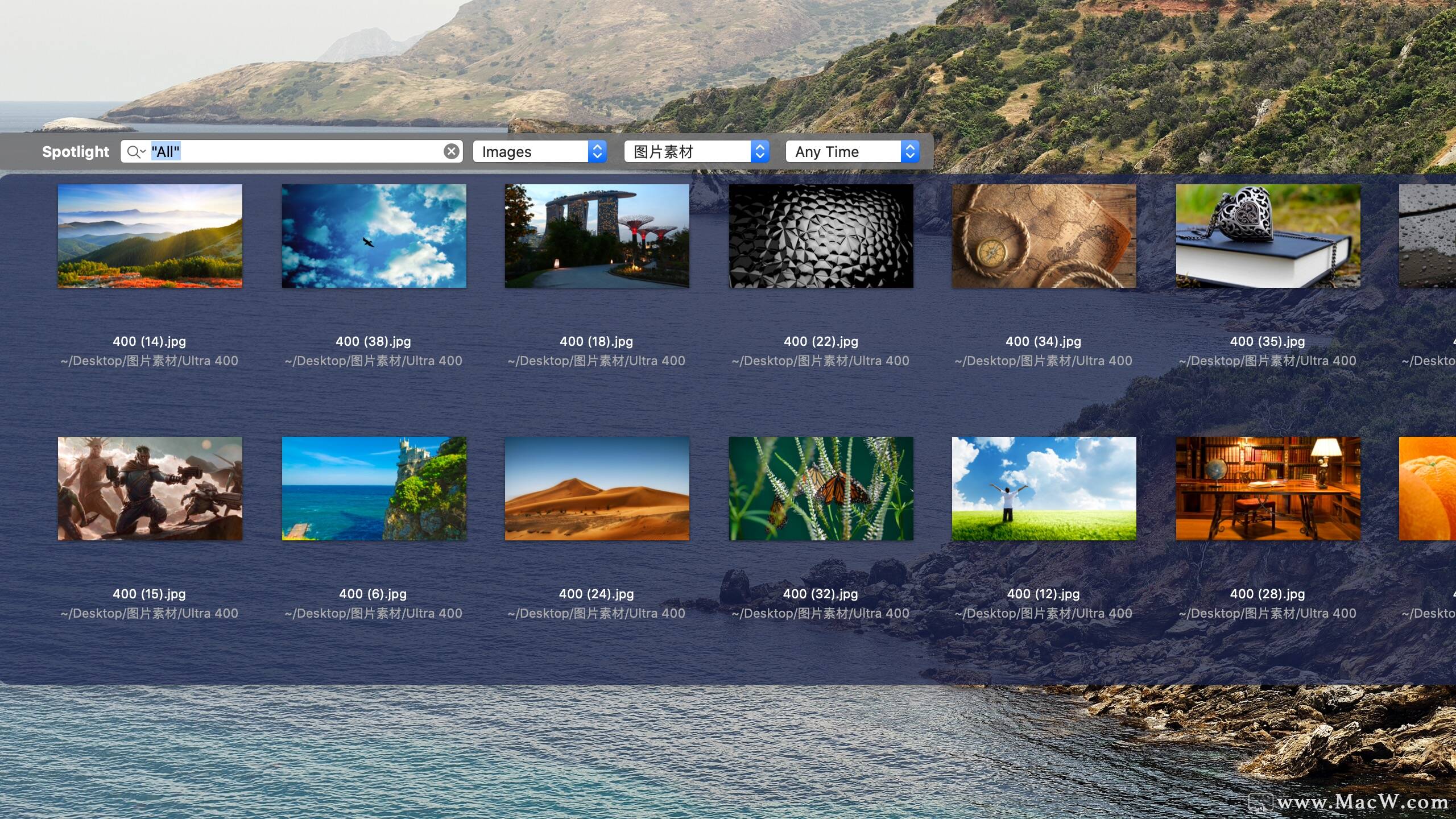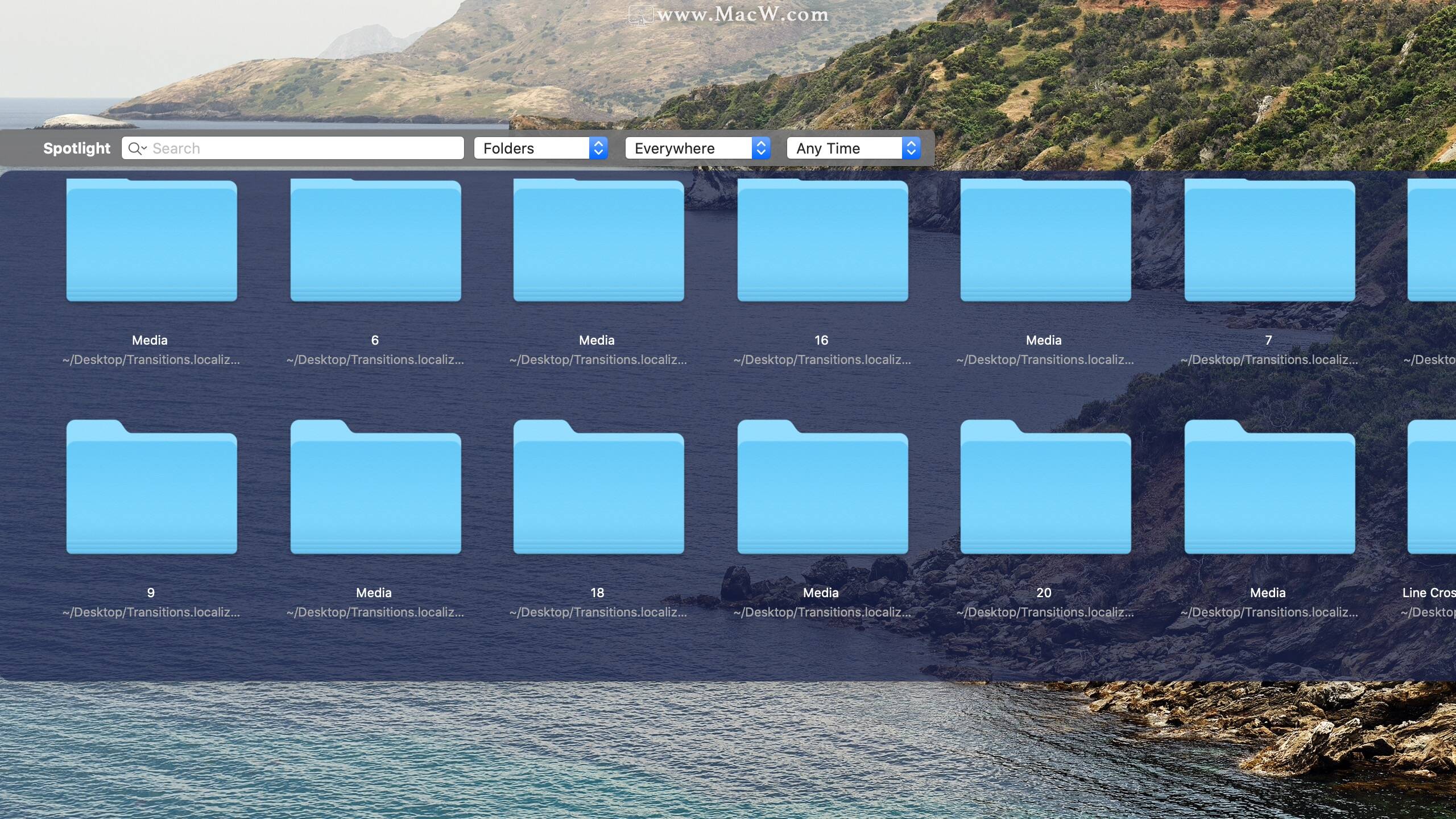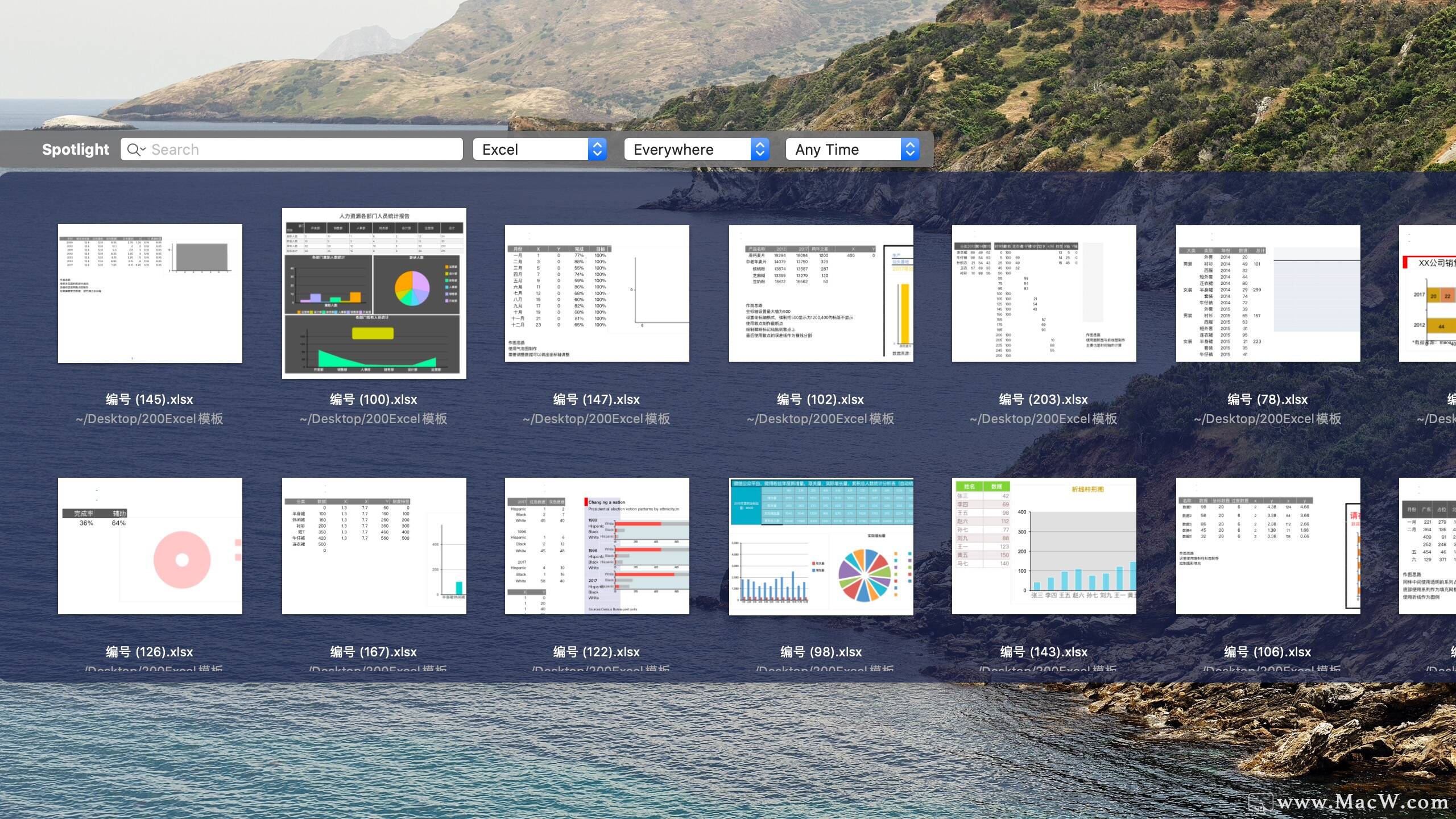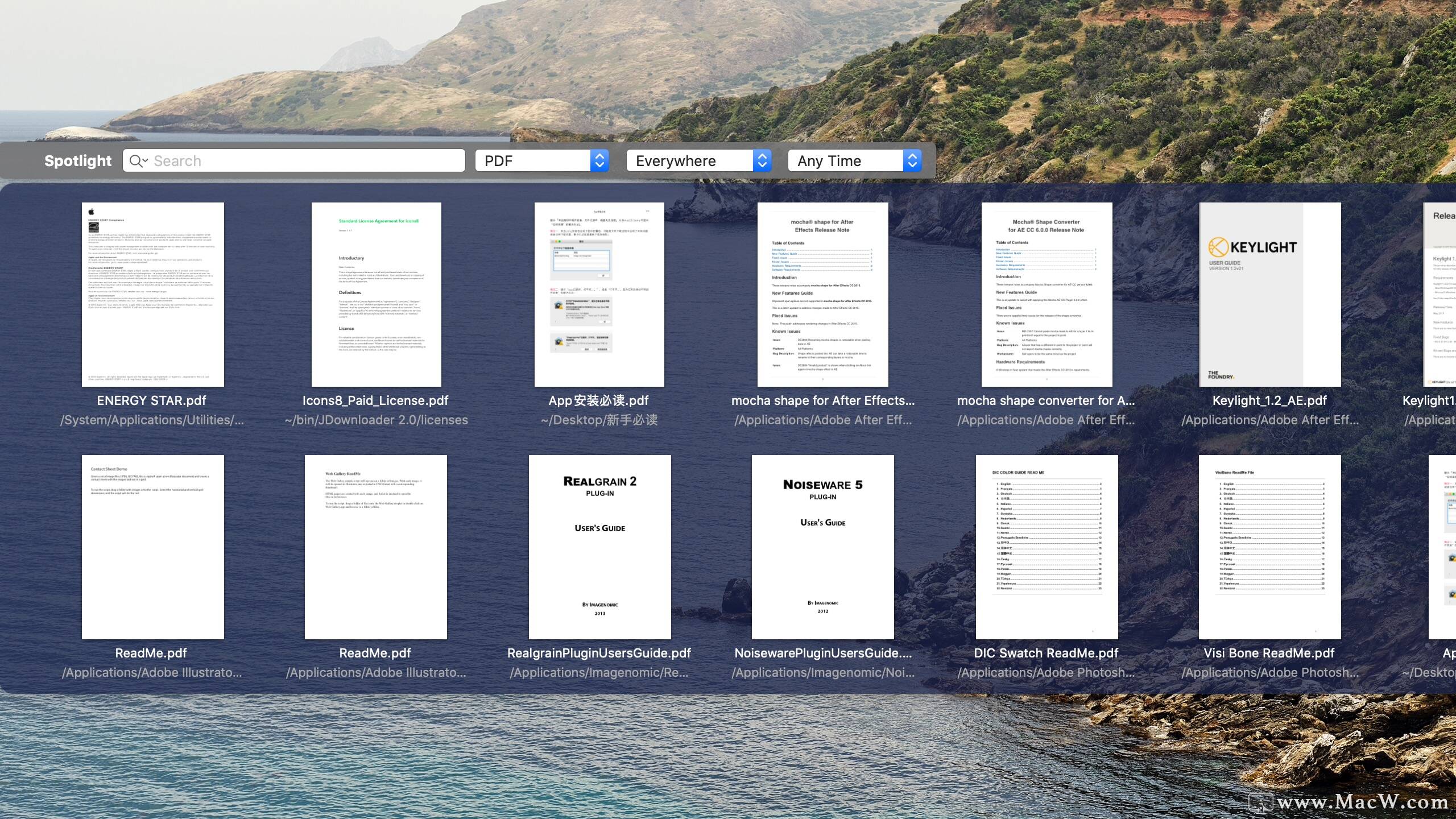Fresh for Mac(mac快速查找辅助工具)
软件介绍
通过Fresh mac版您能够很轻松的找到您需要的各类文件,如果您点击一个项目,然后按下删除键,那么该项目将从列表中简单地删除,而磁盘上的文件则保持不变。Fresh的目的是在不使用它时隐藏自己,虽然Fresh窗口很大,但只要将文件拖出即可消失,因此您可以拖动到任何位置。此版本已经为大家注册激活,全部功能任你使用!
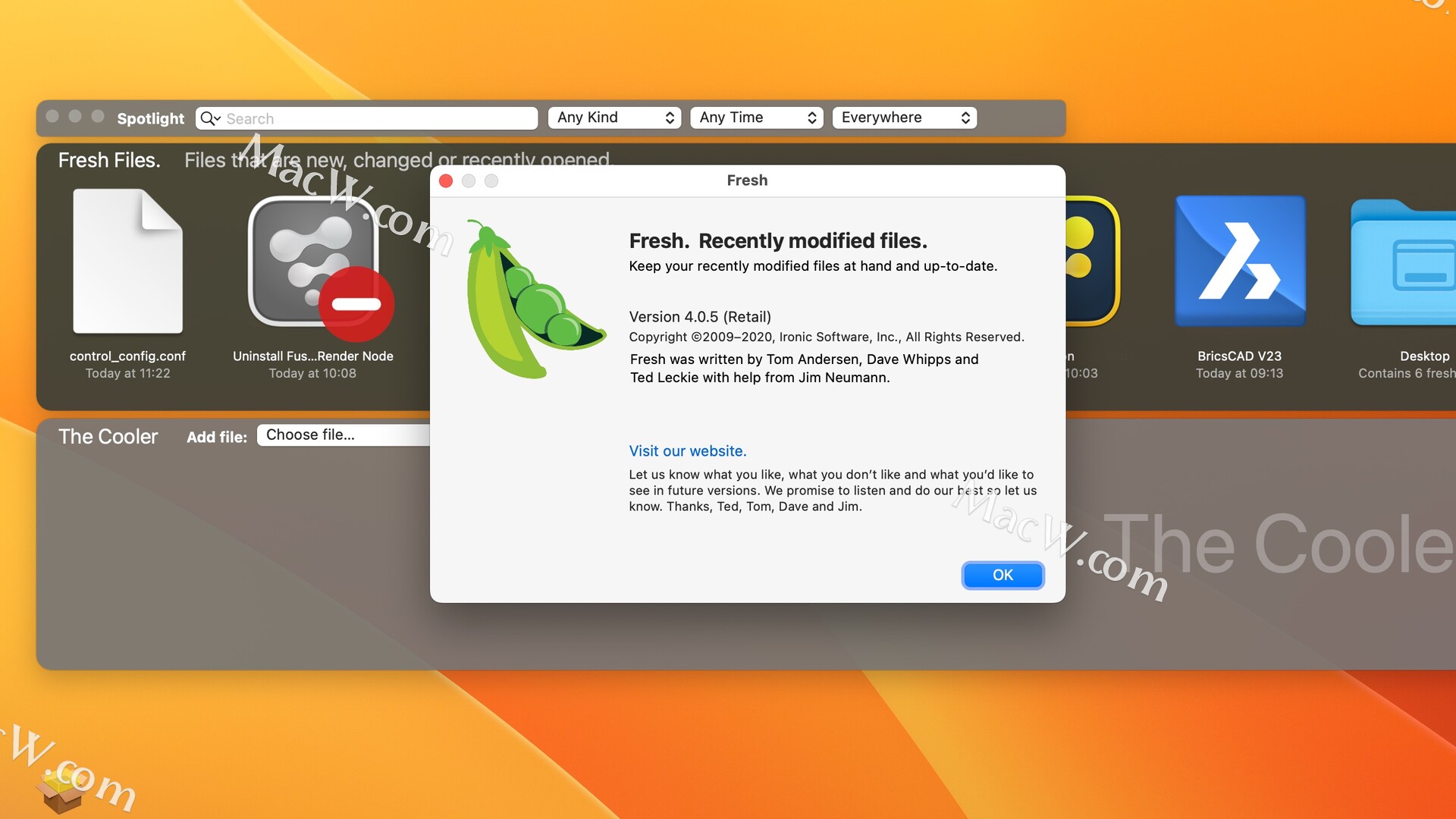
Fresh下载安装教程
Fresh下载完成后 打开,拖动左侧的软件到右侧应用程序中即可
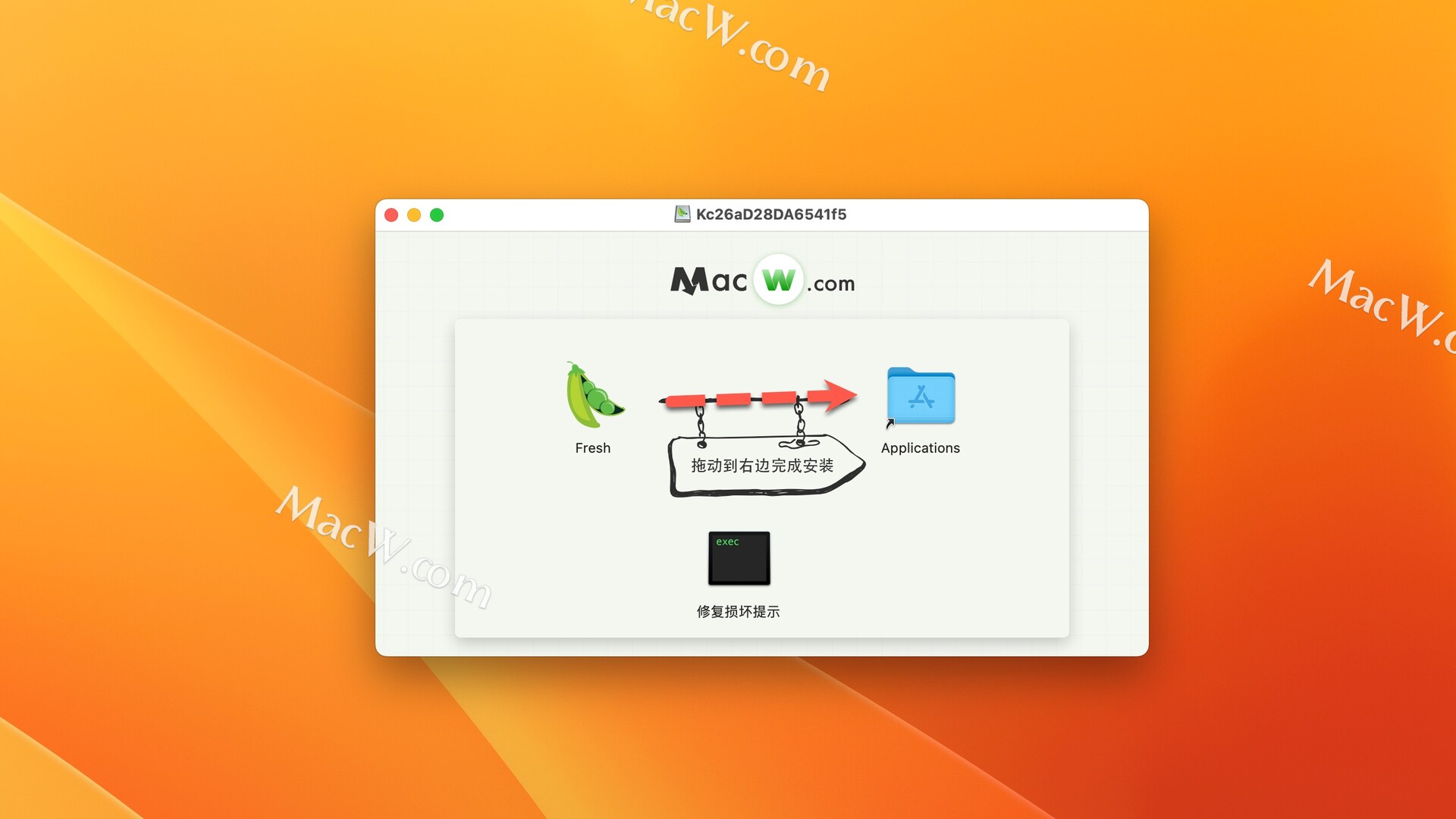
fresh mac破解版特色介绍
Fresh的诞生就在于我们每当进入Finder查找我们正在处理的文件,刚刚下载或喜欢保持方便时的那种下沉感觉。Fresh的目的是在不使用它时隐藏自己 - 保持屏幕上杂乱无章的窗口。请注意,虽然Fresh窗口很大,但只要将文件拖出即可消失,因此您可以拖动到任何位置。
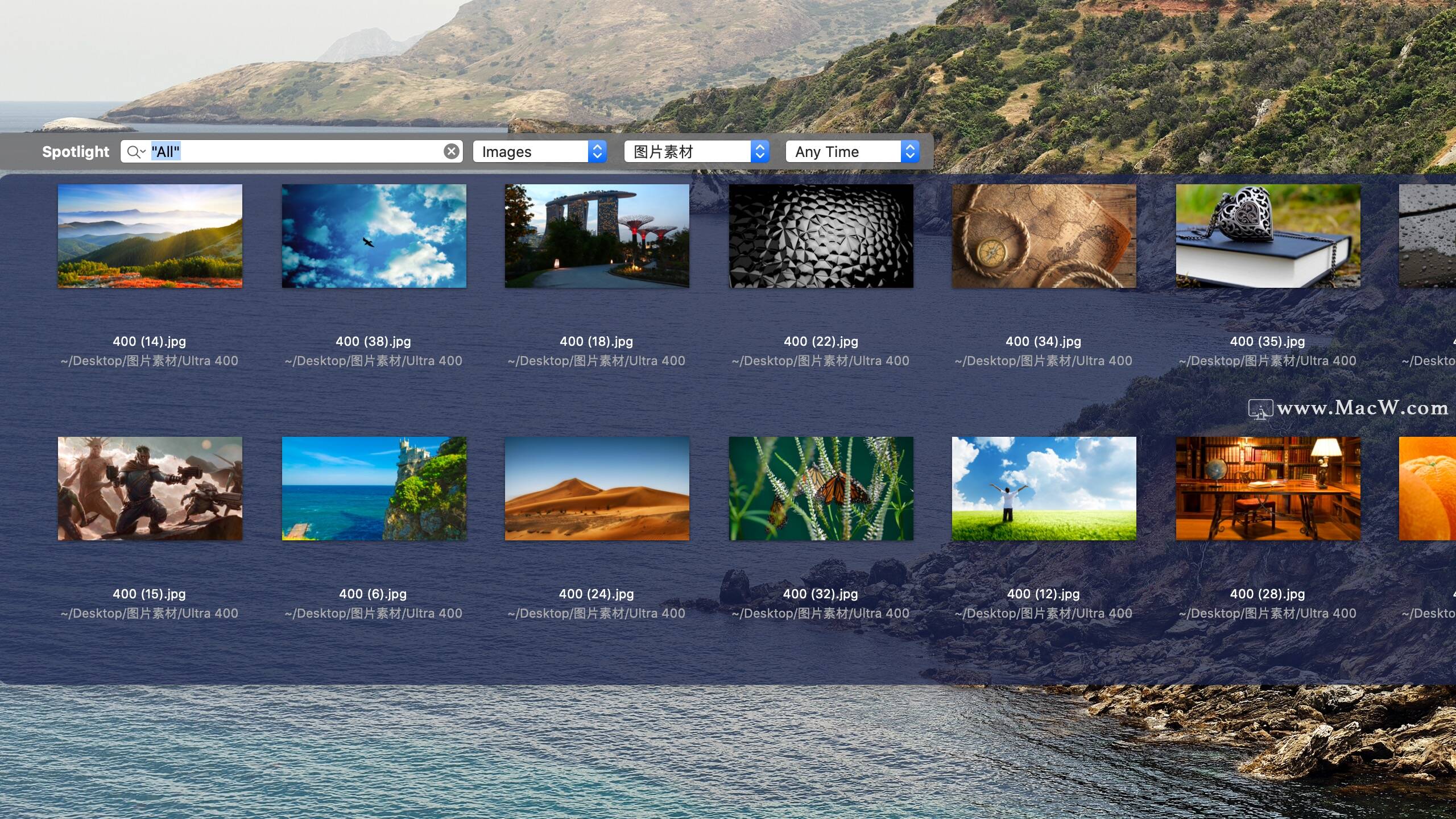
mac快速查找工具功能亮点
两个主要区域
Fresh有两个主要区域。最上面的一个显示Fresh已识别为新的文件,当前正在编辑等等。当您从互联网上下载文件或在Mail中保存附件或在word中编辑文件时,它将显示在此处。随着新的和已更改的文件出现在您的计算机上,将被添加到此区域。如果您点击一个项目,然后按下删除键,那么该项目将从列表中简单地删除,而磁盘上的文件则保持不变。要将文件投入垃圾箱,只需按'命令 - 删除'或将其拖放到码头中的垃圾箱即可。由于新项目会一直出现在'Fresh Files'区域,如果您在那里看到一个您今天将要使用的文件,请将其拖入下面的'Cooler'中。
搜索
您可以使用Spotlight在Fresh中进行搜索,也可以深入到计算机上的任何文件夹中以选择您需要的文件夹。这可以保持您的工作流程。Fresh始终显示在您正在使用的应用程序的屏幕上。
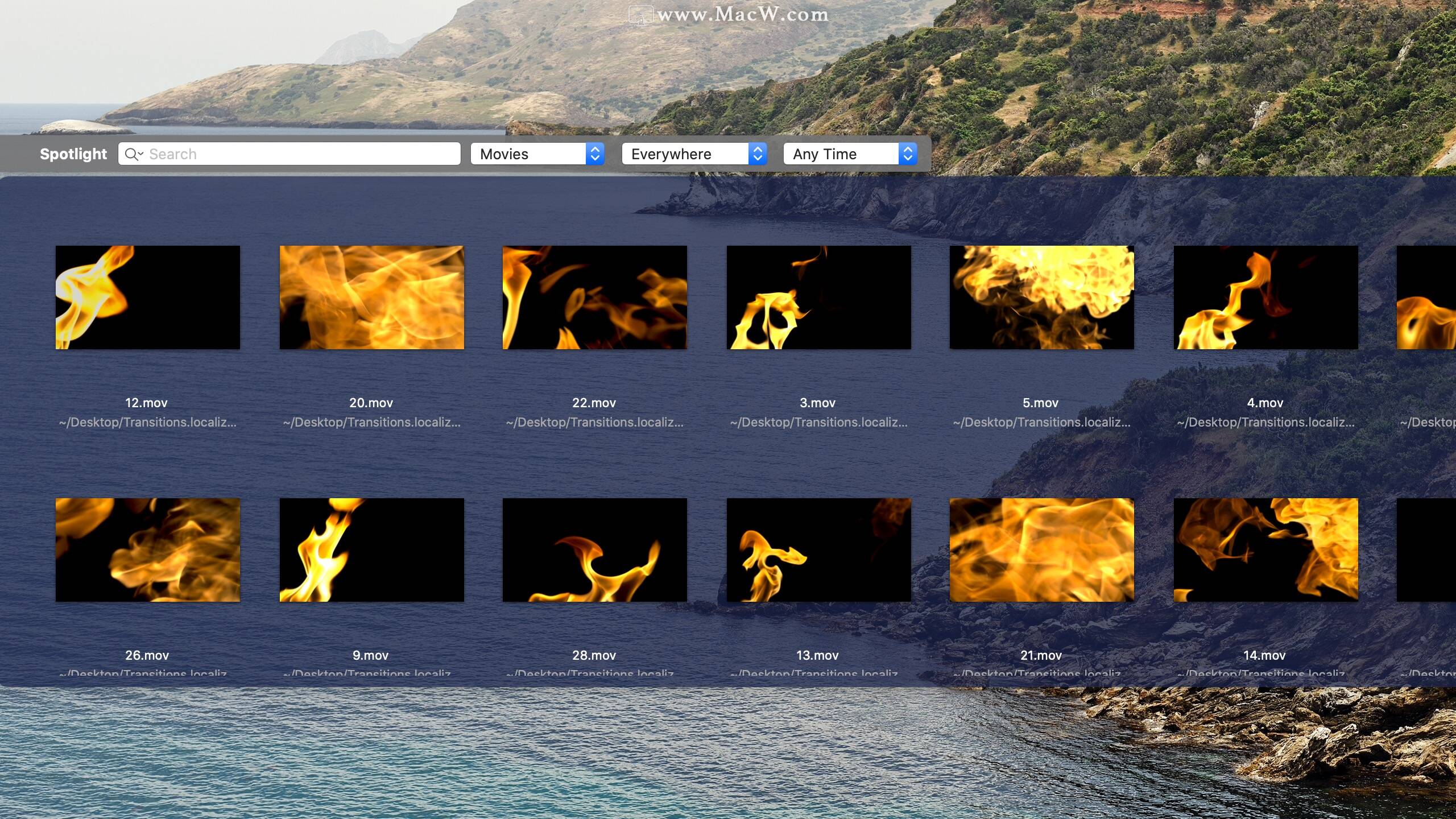
标记
新鲜可以标记文件 - 标记文件只需选择它(或多个文档),然后按回车键。您可以选择最近使用过的标签,或者直接输入标签。要移至下一个文档,请按'tab'键。您也可以为1到5星的文件评分。
技巧和窍门
Fresh使用大窗口,因此您可以看到正在处理的文件,但请记住,当您从Fresh中拖出一些东西时,窗口会消失,留出足够的空间来完成拖动。
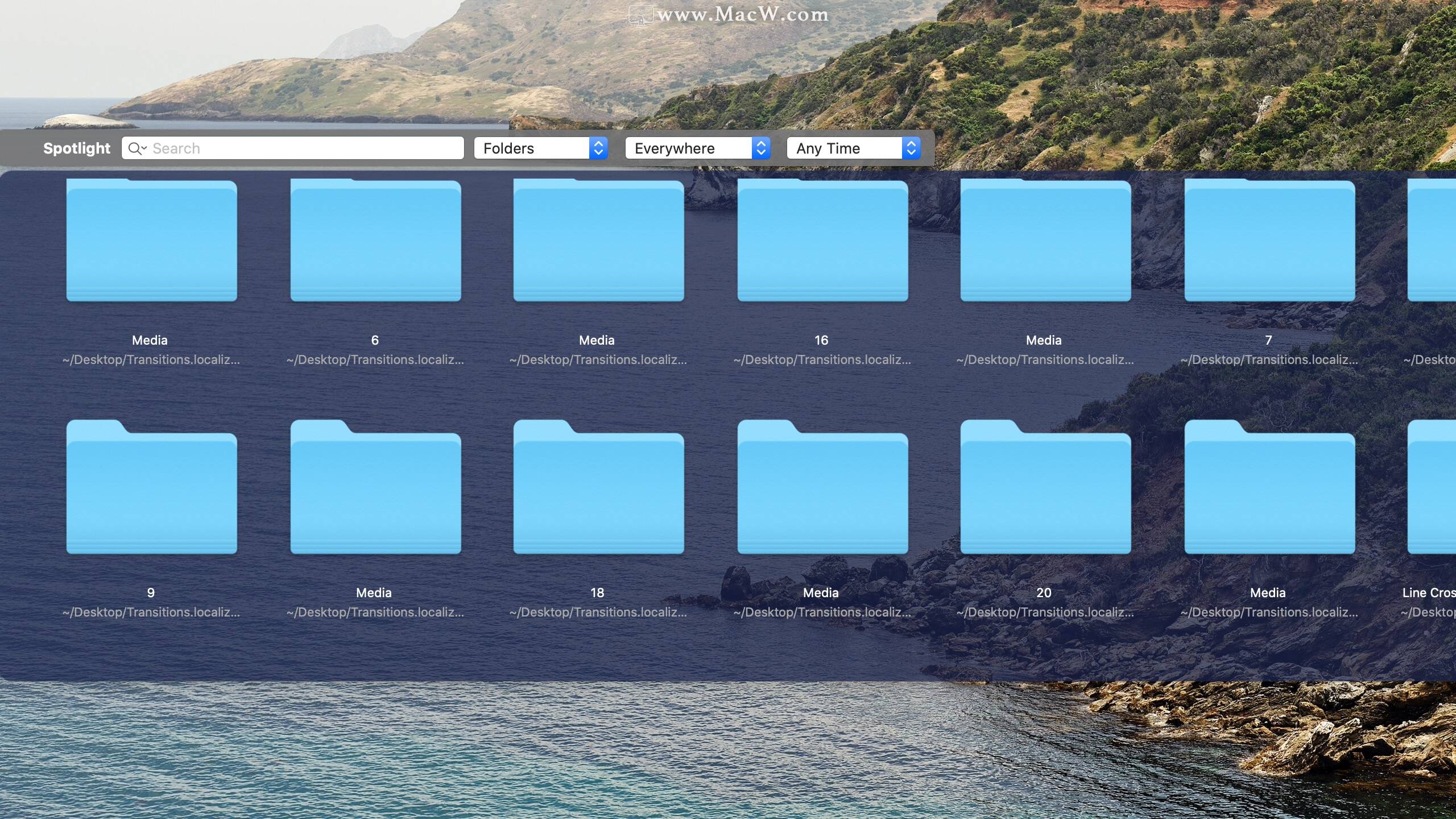
相关软件

ProFind for Mac(mac文件搜索工具)
v1.24激活版更新:2023-05-22

Find Any File for Mac(本地文件搜索工具)
v2.4.2b2免激活版更新:2023-12-20
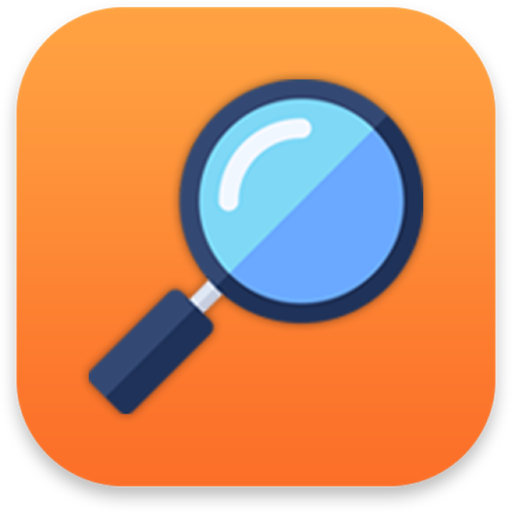
Scherlokk for Mac(文件搜索软件)
v5.4(54001)激活版更新:2023-11-18
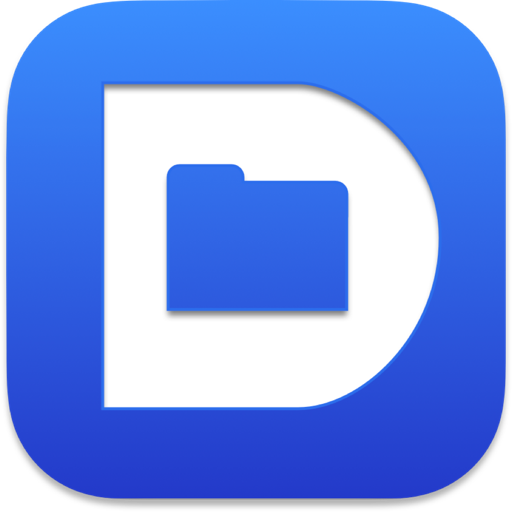
Default Folder X for Mac(Mac专业搜索优化工具)
v6.0.4激活版更新:2024-01-02

Trickster for mac(快速查找文件工具)
v3.9.2免激活版更新:2023-12-16
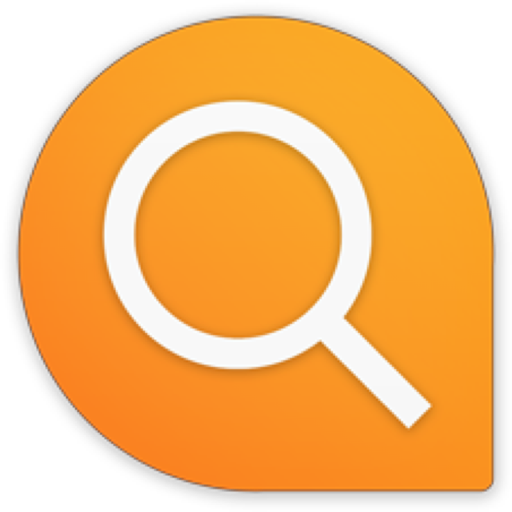
HoudahSpot for Mac(强大好用的搜索增强工具)
v5.0.11激活版更新:2020-03-02